Copilot wyświetla monit o zmianę ustawień systemu Windows
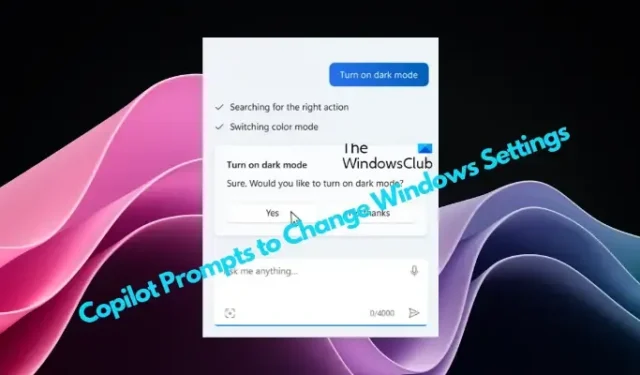
Co by było, gdybyś mógł skorzystać z podpowiedzi Copilot i błyskawicznie zmienić ustawienia systemu Windows , zamiast otwierać aplikację i przechodzić przez cały proces? Brzmi zbyt dobrze, żeby się temu oprzeć, prawda?
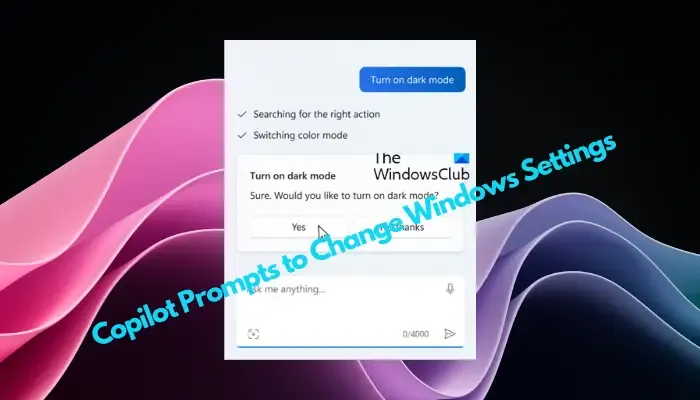
Tak, podpowiedzi Microsoft Copilot to zaawansowana funkcja zaprojektowana w celu zwiększenia produktywności i kreatywności podczas korzystania z różnych narzędzi i aplikacji. Jako Twój zaufany towarzysz AI, Copilot pomaga Ci w generowaniu kodu, pisaniu treści, przeprowadzaniu burzy mózgów i zmianie ustawień systemu Windows.
Co to są monity Copilot?
Podpowiedzi w Microsoft Copilot to pytania lub instrukcje, które przekazują Twoją wiadomość (oczekiwania) do Copilot. Następnie powraca z odpowiednią reakcją zgodnie z potrzebami. Podpowiedź musi zawierać jasny cel i/lub kontekst, oczekiwania i źródło.
W przypadku niektórych wymagań monity dotyczące usługi Microsoft Copilot muszą być krótkie i jasne i zawierać wyłącznie cel. Na przykład, jeśli chcesz zmienić niektóre ustawienia systemu Windows.
Aby uzyskać dostęp do Microsoft Copilot, musisz zainstalować aktualizację Windows 11 23H2 na swoim urządzeniu. Jednak Twoje urządzenie powinno być kompatybilne, aby zainstalować aktualizację , w przeciwnym razie nie będziesz mieć dostępu do Copilot.
10 Copilot wyświetla monit o zmianę ustawień systemu Windows
Oto 10 monitów Copilot o zmianę ustawień systemu Windows . Zanim zaczniesz korzystać z monitów Microsoft Copilot w celu zmiany ustawień systemu Windows, upewnij się, że na komputerze jest zainstalowana najnowsza wersja systemu operacyjnego Windows. Jeśli nie, zainstaluj wszelkie oczekujące aktualizacje. Powinieneś zobaczyć wbudowany przycisk Copilot w menu wyszukiwania systemu Windows.
1] Otwórz Microsoft Copilot
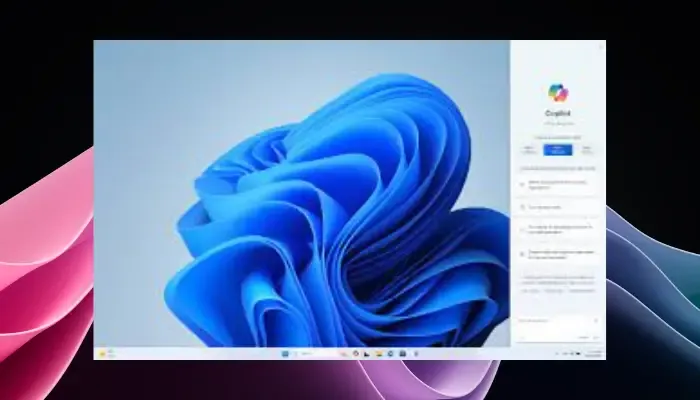
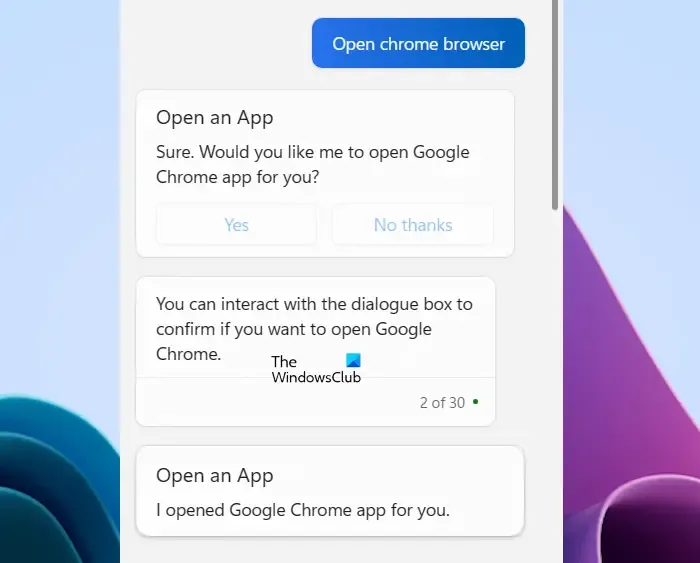
Teraz wystarczy kliknąć przycisk Copilot na pasku zadań lub uzyskać dostęp do Microsoft Copilot z menu kontekstowego pulpitu systemu Windows 11, aby skorzystać z podpowiedzi.
Alternatywnie możesz nacisnąć kombinację klawiszy skrótu Win + C , aby otworzyć Windows 11 Copilot.
2] Jak korzystać z podpowiedzi Copilot?
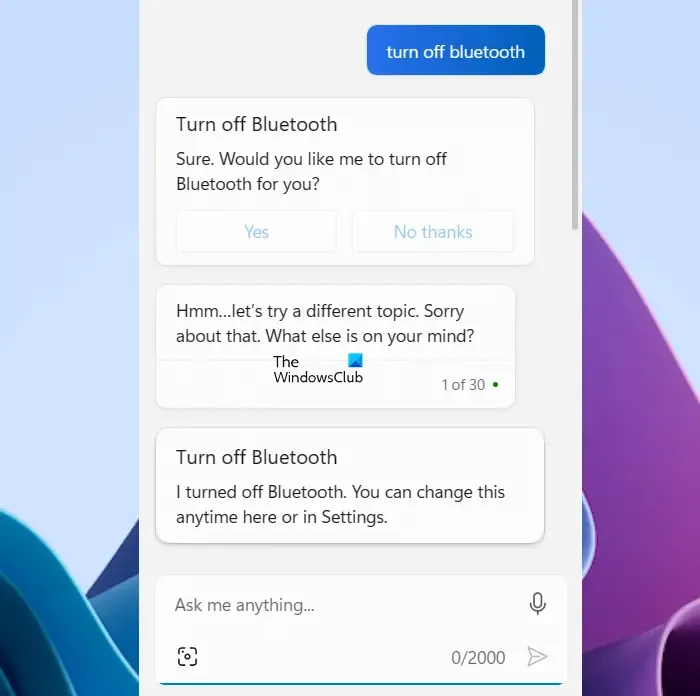
Co więcej, możesz wpisać monity lub użyć ikony mikrofonu po prawej stronie pola tekstowego, aby wypowiedzieć polecenia. W przypadku poleceń głosowych odpowiedź otrzymasz w formie głosowej.
Zaobserwowano, że w większości przypadków proces ten jest zautomatyzowany. Na przykład Microsoft Copilot otwiera aplikację Ustawienia systemu Windows, aby automatycznie wykonać zadanie.
Jednak w niektórych przypadkach po prostu zwróci odpowiedź, zamiast automatycznie wykonać zadanie. Na przykład, jeśli zapytam: Wyłącz Bluetooth , zamiast wykonać zadanie, w zamian zaoferuje sugestie wyjaśniające, jak otworzyć ustawienia Bluetooth i je włączyć.
Jeżeli jednak zostałeś już poinformowany o procesie, szybciej będzie wykonać zadanie samodzielnie, niż zlecać to Copilotowi. Byłoby to stosunkowo bardziej czasochłonne.
3] Lista monitów Copilot o zmianę ustawień systemu Windows
To powiedziawszy, poniżej znajdują się monity Copilot dotyczące dostępu i zmiany ustawień okna .
|
Istniejące podpowiedzi |
Najnowsze podpowiedzi |
Monity dotyczące dostępności |
|
Przełącz Bluetooth/Nie przeszkadzać/ciemny lub jasny motyw |
Pokaż mi „ Stan baterii ” mojego laptopa |
Włącz Narratora |
|
Dodaj urządzenie |
Wyczyść kosz | Zmień rozmiar tekstu |
|
Zrób zrzut ekranu |
Pokaż mi „ Dostępne sieci Wi-Fi ” |
Włącz napisy na żywo |
| Rozpocznij sesję fokusową | Pokaż mi „ informacje o pamięci urządzenia ” |
Włącz lupę |
|
Otwórz okno |
Włącz/wyłącz oszczędzanie baterii |
Włącz pisanie głosowe |
|
Prześlij mój ekran na inny komputer |
Magazyn sprzątający |
Włącz wysoki kontrast |
| Pokaż mi „ aplikacje startowe ” |
Uruchom dostęp głosowy |
|
|
Poproś o pomoc w rozwiązywaniu problemów, na przykład o naprawieniu „ niedziałającej aktualizacji audio/Bluetooth/Windows ” itp. |
Pokaż mi „ adres IP ” mojego urządzenia |
|
|
Zwiększ/zmniejsz/wycisz/wyłącz wyciszenie/ustaw głośność |
—– | —– |
|
Zmień tło komputera |
—– |
—– |
Jaki jest przykład monitu Copilot?
Przykładowy monit Copilot to: Wymień 5 najważniejszych atrakcji turystycznych na rodzinne wakacje w Orlando. To konkretne żądanie pomaga Copilotowi generować konkretne i przydatne sugestie dotyczące planu podróży, optymalizując w ten sposób ogólne doświadczenie użytkownika dzięki ukierunkowanym informacjom.
Co potrafi Copilot w systemie Windows?
Funkcja Copilot w systemie Windows zapewnia szybkie i trafne odpowiedzi oraz umożliwia zadawanie pytań uzupełniających, co zapewnia wygodę użytkowania. Oferuje także możliwość tworzenia wizualizacji na podstawie pomysłów użytkowników i zwiększania produktywności. Dostęp do Copilota można uzyskać za pośrednictwem paska zadań, naciskając kombinację klawiszy skrótu Win + C lub używając dedykowanego klawisza Copilot, jeśli jest dostępny.



Dodaj komentarz